Retrouvez ici les réponses à vos questions d’utilisation de Fidnet les plus fréquentes.
Généralités
Pour un usage optimisé de Fidnet, nous vous conseillons d’utiliser Firefox Mozilla, Google Chrome ou Microsoft Edge.
Je souhaite être accompagné pour l’utilisation de Fidnet ou d’une fonctionnalité
Pour être accompagné par nos équipes, contactez votre chargé de clientèle.
Comment naviguer dans mon environnement Fidnet ?
Pour avoir accès à toutes vos fonctionnalités, cliquez sur les icônes et menus de la barre d’accès rapides en haut à gauche de votre écran, présent sur toutes les pages.
Comment accéder à votre compte / tableau de bord ?
Une fois identifié dans l’outil, vous êtes automatiquement sur la page d’accueil de Fidnet.
Accédez à votre profil en cliquant sur votre nom en haut à droite, puis sur Mon compte > Voir le profil.
A tout moment revenez sur la page d’accueil en cliquant sur 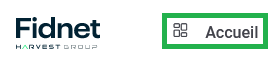 .
.
Comment insérer mon logo dans l’interface ?
Pour personnaliser vos documents et outils de communication, cliquez sur votre nom en haut à droite de Fidnet, puis sur Mon profil > Personnalisation des services. Vous pouvez ici ajouter votre logo, mais aussi vos coordonnées, sites, réseaux sociaux, couleurs…
Comment importer mes clients depuis O2S ?
Depuis le menu « Requêtes » dans O2S, réalisez un export de vos contacts en sélectionnant « Les contacts au format Fidnet« . Dans Fidnet, il vous suffit ensuite de cliquer sur l’icône  dans dans la barre d’accès rapides, puis de cliquer sur l’icône
dans dans la barre d’accès rapides, puis de cliquer sur l’icône  puis sur Importer des contacts. Vous retrouvez ensuite tous vos nouveaux contacts dans votre portefeuille de clients.
puis sur Importer des contacts. Vous retrouvez ensuite tous vos nouveaux contacts dans votre portefeuille de clients.
Comment se déconnecter de Fidnet ?
Il vous suffit de cliquer sur votre nom en haut à droite de Fidnet, et sur Déconnexion.
Votre abonnement
Je veux changer mon abonnement
Pour changer votre formule, vous pouvez prendre contact avec votre chargé de clientèle. Retrouvez la marche à suivre en cliquant ici.
J’ai une question concernant mes factures, mes moyens de paiement,…
Dans ce cas, contactez l’Assistance.
Je veux modifier mon mot de passe
Pour modifier votre mot de passe, cliquez sur votre nom en haut à droite, puis sur Mon compte > Profil utilisateur. En bas de la page, à la section Connexion, vous avez la possibilité de modifier votre mot de passe en cliquant sur Modifier. Pour une sécurité optimale, nous vous conseillons de le changer régulièrement.
Je souhaite ajouter un utilisateur
Suivez la marche à suivre ici. Pour plus d’informations, merci de prendre contact avec votre chargé de clientèle.
Comment contacter mon chargé de clientèle ?
Vous avez une question sur votre abonnement ? Vous souhaitez souscrire à un nouveau service ou option ? Vous avez besoin d’un accompagnement pour (re)découvrir Fidnet ou juste échanger avec votre chargé de clientèle ?
Contactez-nous par mail à contact@harvest.fr ou par téléphone au 01 53 30 28 00.
Où trouver mes factures Fidnet ?
Vos factures vous sont envoyées par mail par l’adresse compta@fidroit.fr ; si nécessaire, vous pouvez les demander à cette même adresse mail.
Quels sont les pré-requis techniques ?
Navigateur internet
Fidnet nécessite un dispositif permettant l’utilisation dans de bonnes conditions d’un navigateur internet. Il n’existe pas de pré-requis particuliers concernant le système d’exploitation qui peut être Windows, macOS, iPadOS, Android ou Linux. Les versions minimums des navigateurs internet supportés sont :
- Edge Chromium 97
- Firefox 96
- Chrome 97
- Safari 15
- iOS Safari 15
Harvest ne s’engage pas à maintenir une compatibilité avec les autres navigateurs.
Affichage
Fidnet s’adapte à différentes résolutions d’affichage. Certaines fonctionnalités peuvent ne pas être disponibles si la résolution est trop petite (i.e. sur certains smartphones).
Réseau
Fidnet nécessite une connexion internet permanente à minima ADSL ou 4G. La réactivité de l’application sera directement liée à la qualité de la connexion internet.
Firewall / Antivirus
Pour le bon fonctionnement de Fidnet, les éléments de sécurité du poste et de l’infrastructure de la société, doivent laisser passer librement les domaines suivants pour le protocole HTTPS :
- *.fidroit.fr
- fonts.googleapis.com
- fonts.gstatic.com
- analytics.moneypitch.fr
- *.harvest.fr
Documents
Certains documents peuvent être téléchargés et sont au format PPT ou PDF. L’accès à ces documents nécessite l’installation d’un lecteur PDF ou Office PowerPoint sur le poste. Pour les documents Office PowerPoint, Harvest ne s’engage pas à maintenir la compatibilité avec des logiciels tiers tels que les suites bureautique OpenOffice ou LibreOffice, etc.
Problèmes techniques
Je rencontre un problème technique ou un défaut d’affichage sur Fidnet
Dans le cadre d’un problème technique quelconque, nous vous invitons dans un premier temps à rafraîchir votre page internet (touche F5 de votre ordinateur).
Si le problème persiste, essayez d’ouvrir la page Fidnet dans un autre navigateur (Chrome, Edge, Firefox,…). Si vous parvenez à ouvrir Fidnet dans un autre navigateur, il vous faudra alors vider le “cache” du navigateur avec lequel vous rencontrez des problèmes. Vous trouverez les instructions en suivant ce lien.
Lorsque j’imprime, l’adresse du site internet apparaît à l’impression
Si vous ne souhaitez pas avoir l’URL de la page Fidroit en bas de vos impressions, un paramétrage est nécessaire sur vos options d’imprimante. Il suffit de décocher l’option en-tête et pieds de pages sur vos paramètres d’impression.
